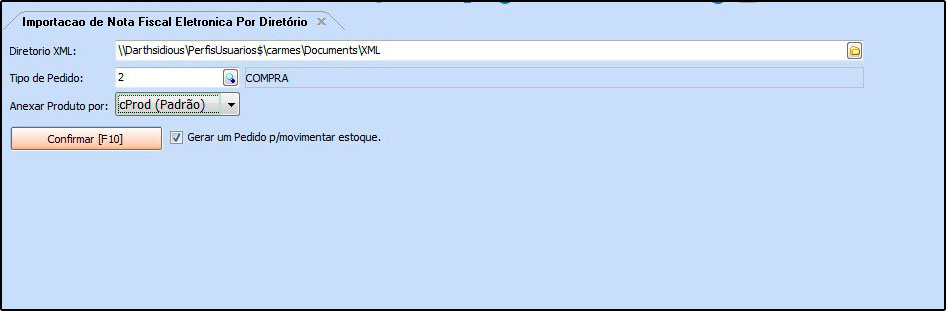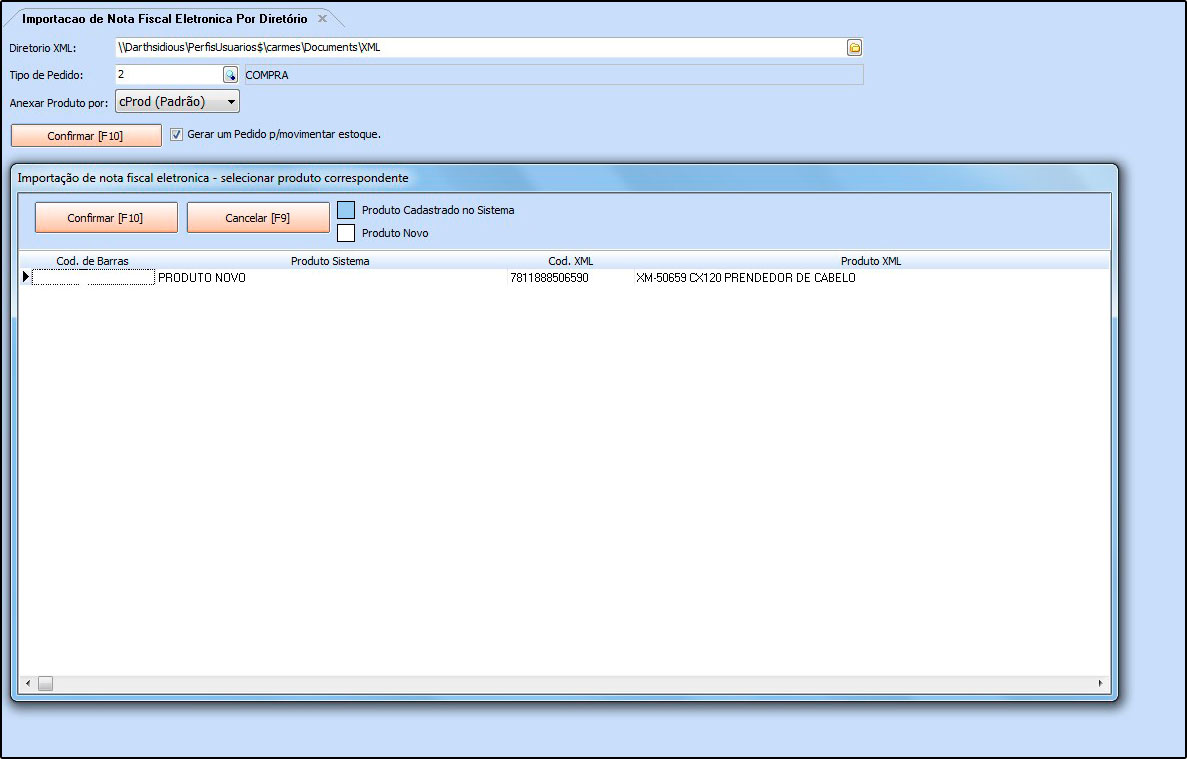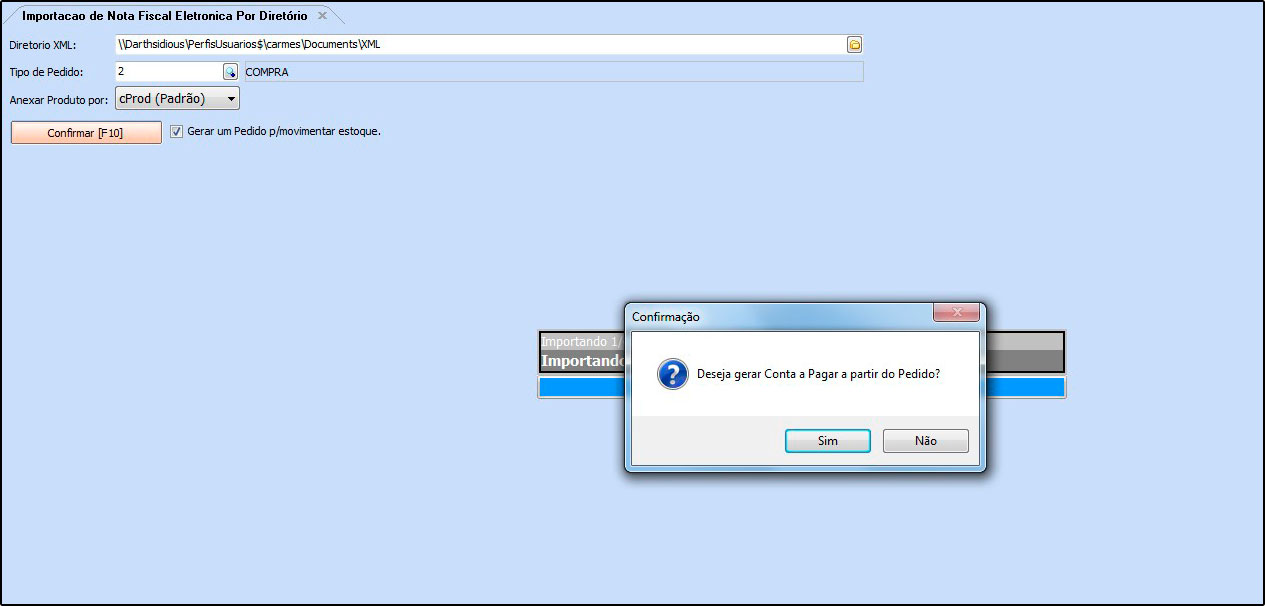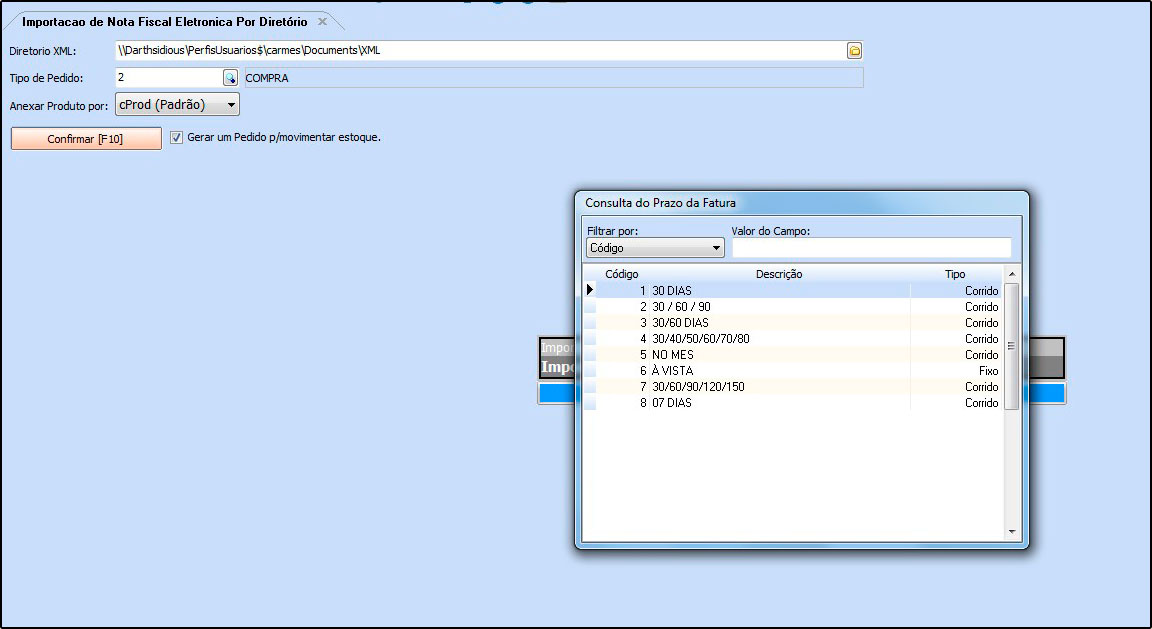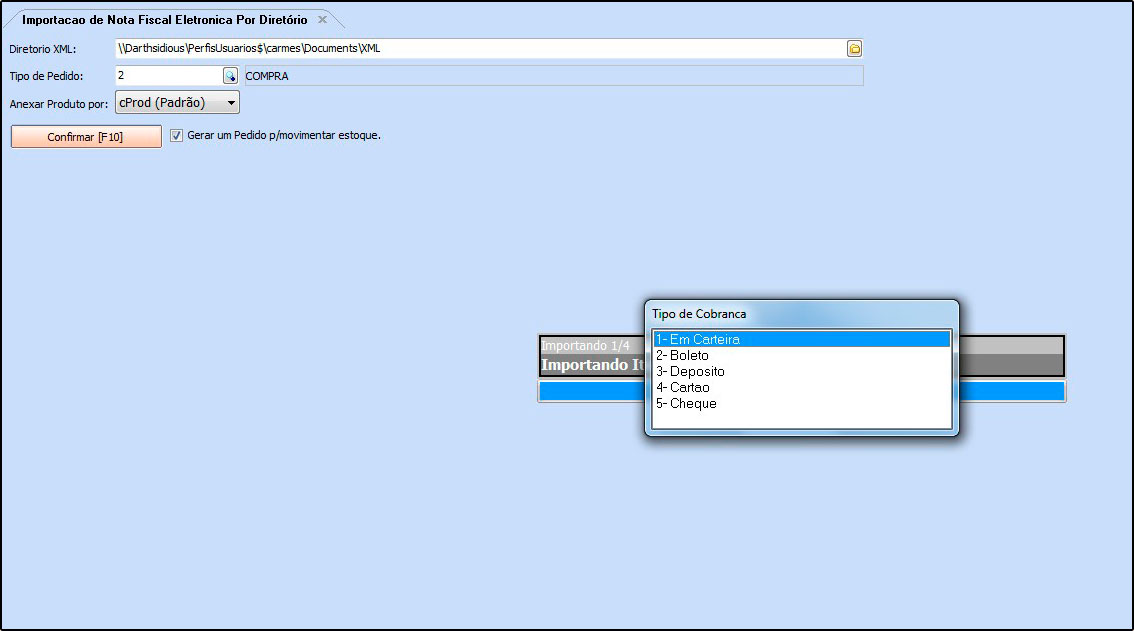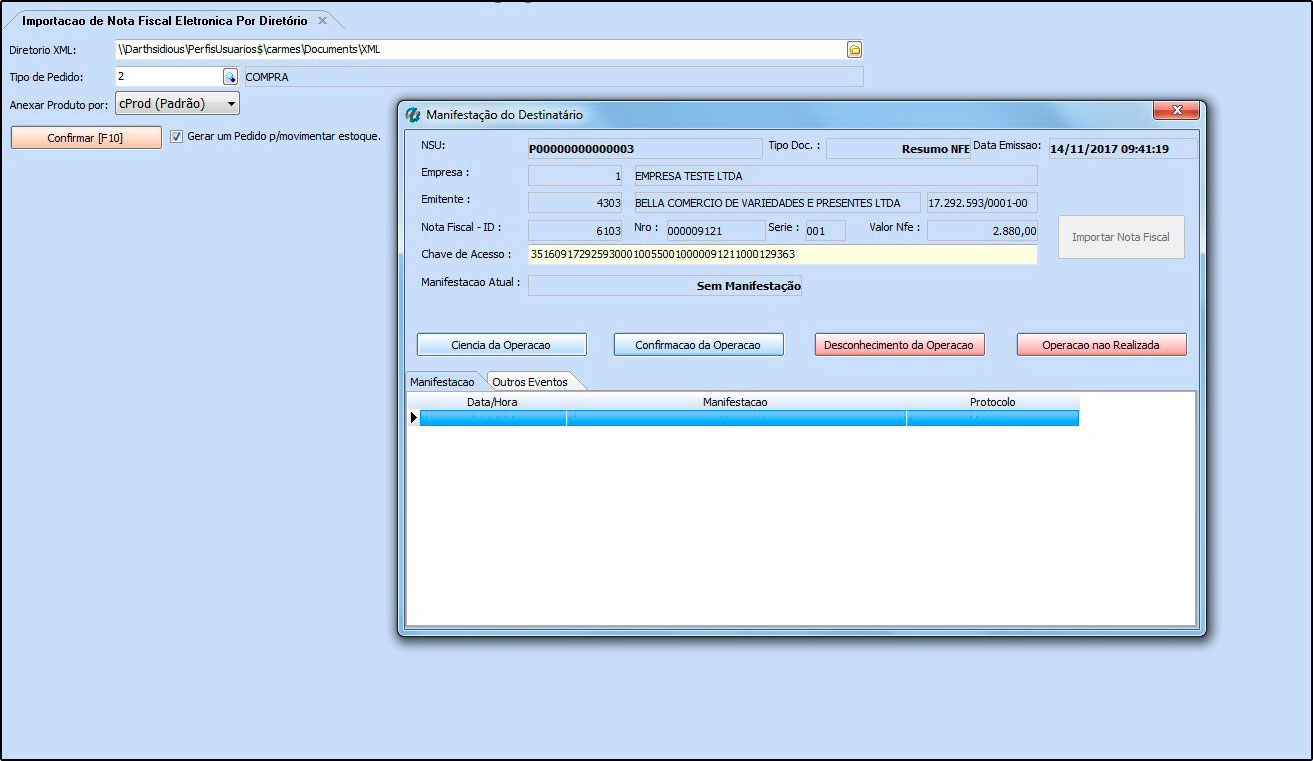Sistema: Futura Server
Caminho: Fiscal>Nfe Eventos>Importar do Diretório de XML
Referência: FS95.1
Versão: 2017.11.20
Como Funciona: Através desta tela é possível importar XML’s de terceiros em lote para o sistema.
Para isso é necessário que as seguintes configurações estejam corretas:
-
Os produtos do XML estejam cadastrados corretamente, caso contrário o sistema fará o cadastro automático com as informações encontradas no XML;
-
O CNPJ do Fornecedor cadastrado no sistema precisa ser o mesmo do XML;
-
O CNPJ do Cadastro da Empresa no sistema precisa ser o mesmo do XML.
Após todas as informações cadastradas, acesse o caminho indicado acima, e o sistema abrirá a tela abaixo:
Diretório XML: Neste campo informe o caminho em que os XML’s se encontram;
Tipo de Pedido: Informe o Tipo de Pedido: Compra;
Gerar um Pedido p/ Movimentar Estoque: Caso ainda não tenha criado o Pedido de Compra e queira movimentar o estoque, deixe esta opção habilitada e o sistema criará o pedido automaticamente.
Após inserir as informações, clique em Confirmar e o sistema abrirá a tela abaixo para referenciar os produtos do XML.
Clique em Confirmar após a validação dos produtos e o sistema retornará com a tela para gerar uma conta a pagar, conforme mostra abaixo:
Caso a opção desejada seja Sim, a próxima tela será aberta:
Informe o Prazo de Fatura da conta que esta sendo gerada e em seguida o Tipo de Cobrança:
Após a criação da conta o sistema irá abrir a tela de Manifestação do Destinatário para que seja possível fazer o manifesto.
Lembrando que este procedimento não é obrigatório, por isso esta etapa poderá ser pulada.